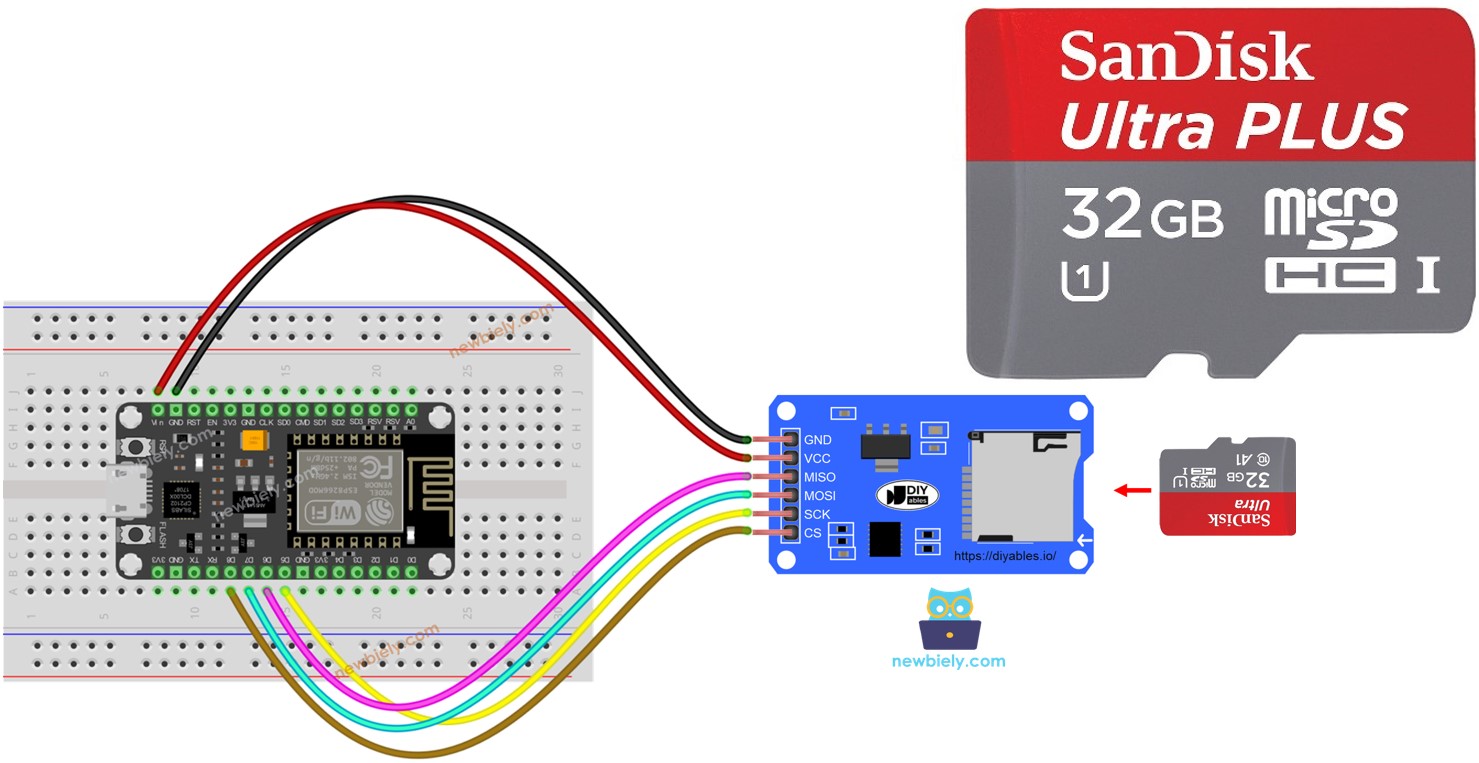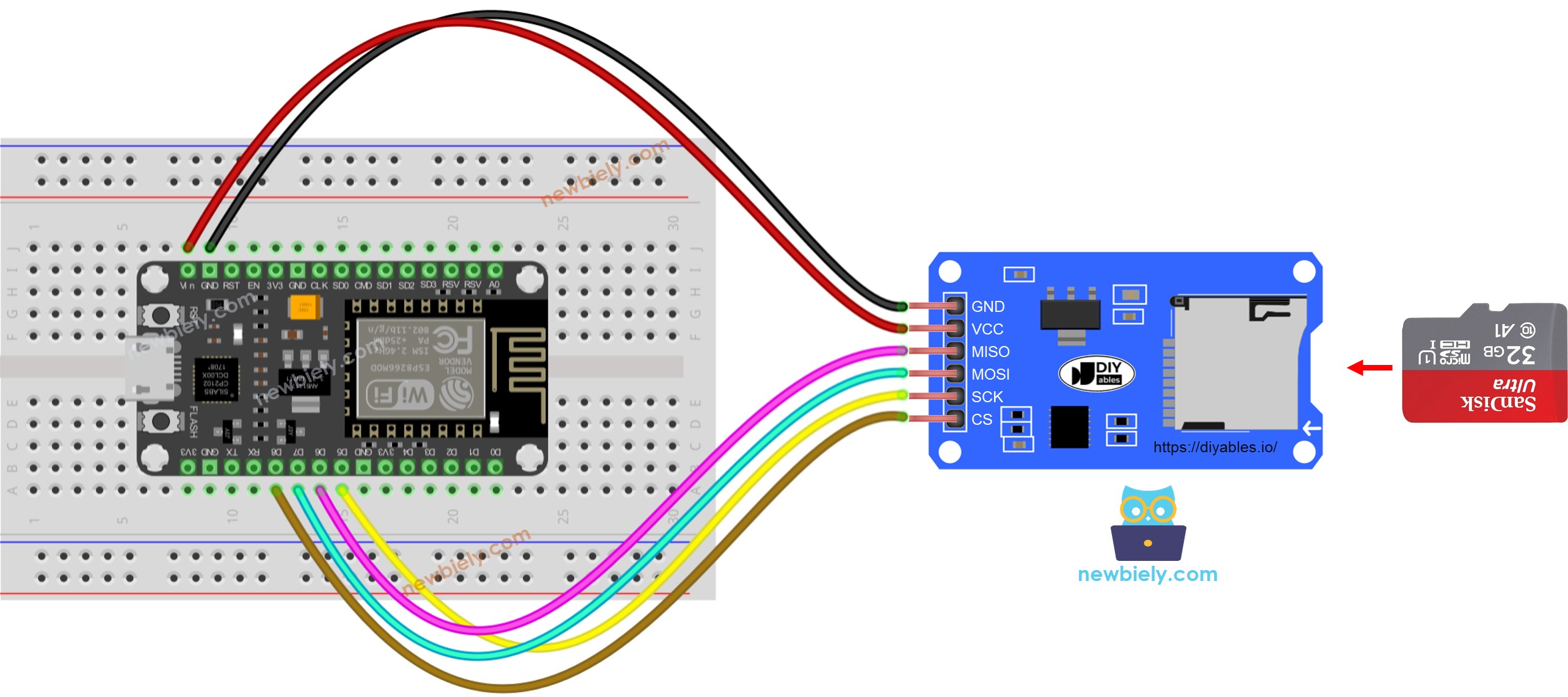ESP8266 마이크로 SD 카드
이 튜토리얼은 ESP8266과 함께 마이크로 SD 카드를 사용하는 방법을 가르쳐드립니다. 구체적으로, 우리는 다음을 배울 것입니다:
ESP8266에 Micro SD 카드를 연결하는 방법.
ESP8266 프로그래밍하여 Micro SD 카드에 파일을 열고, 해당 파일이 존재하지 않는 경우 생성하기.
ESP8266 프로그래밍하여 Micro SD 카드의 파일에 데이터를 쓰는 방법.
ESP8266 프로그래밍하여 Micro SD 카드의 파일을 문자 단위로 읽는 방법.
ESP8266 프로그래밍하여 Micro SD 카드의 파일을 줄 단위로 읽는 방법.
ESP8266 프로그래밍하여 Micro SD 카드의 기존 파일에 내용을 추가하는 방법.
ESP8266 프로그래밍하여 Micro SD 카드의 파일을 덮어쓰는 방법.
| 1 | × | ESP8266 NodeMCU | 쿠팡 | 아마존 | |
| 1 | × | USB 케이블 타입-A to 타입-C (USB-A PC용) | 쿠팡 | 아마존 | |
| 1 | × | USB 케이블 타입-C to 타입-C (USB-C PC용) | 아마존 | |
| 1 | × | 마이크로 SD 카드 | 아마존 | |
| 1 | × | 마이크로 SD 카드 모듈 | 쿠팡 | 아마존 | |
| 1 | × | 점퍼케이블 | 쿠팡 | 아마존 | |
| 1 | × | (옵션) MicroSD to SD 메모리 카드 어댑터 | 아마존 | |
| 1 | × | (추천) ESP8266용 스크루 터미널 확장 보드 | 쿠팡 | 아마존 | |
| 1 | × | (추천) ESP8266 Type-C용 전원 분배기 | 쿠팡 | 아마존 | |
공개: 이 포스팅 에 제공된 일부 링크는 아마존 제휴 링크입니다. 이 포스팅은 쿠팡 파트너스 활동의 일환으로, 이에 따른 일정액의 수수료를 제공받습니다.
Micro SD 카드 모듈은 ESP8266과 Micro SD 카드 사이의 연결 고리입니다. 이 모듈은 ESP8266과 연결을 구축할 수 있으며 Micro SD 카드를 장착하는 데 사용할 수 있습니다. 즉, 두 장치 사이의 다리 역할을 합니다.
Micro SD 카드 모듈에는 6개의 핀이 있습니다:
VCC 핀: 아두이노의 5V 핀에 연결해야 합니다.
GND 핀: 아두이노의 GND에 연결해야 합니다.
MISO 핀: (마스터 인 슬레이브 아웃) 아두이노의 MISO 핀에 연결해야 합니다.
MOSI 핀: (마스터 아웃 슬레이브 인) 아두이노의 MOSI 핀에 연결해야 합니다.
SCK 핀: 아두이노의 SCK 핀에 연결해야 합니다.
SS 핀: (슬레이브 선택) ESP8266 코드에서 SS 핀으로 지정된 핀에 연결해야 합니다.
Micro SD 카드가 FAT16 또는 FAT32로 포맷되었는지 확인하세요 (자세한 정보는 온라인에서 검색할 수 있습니다).
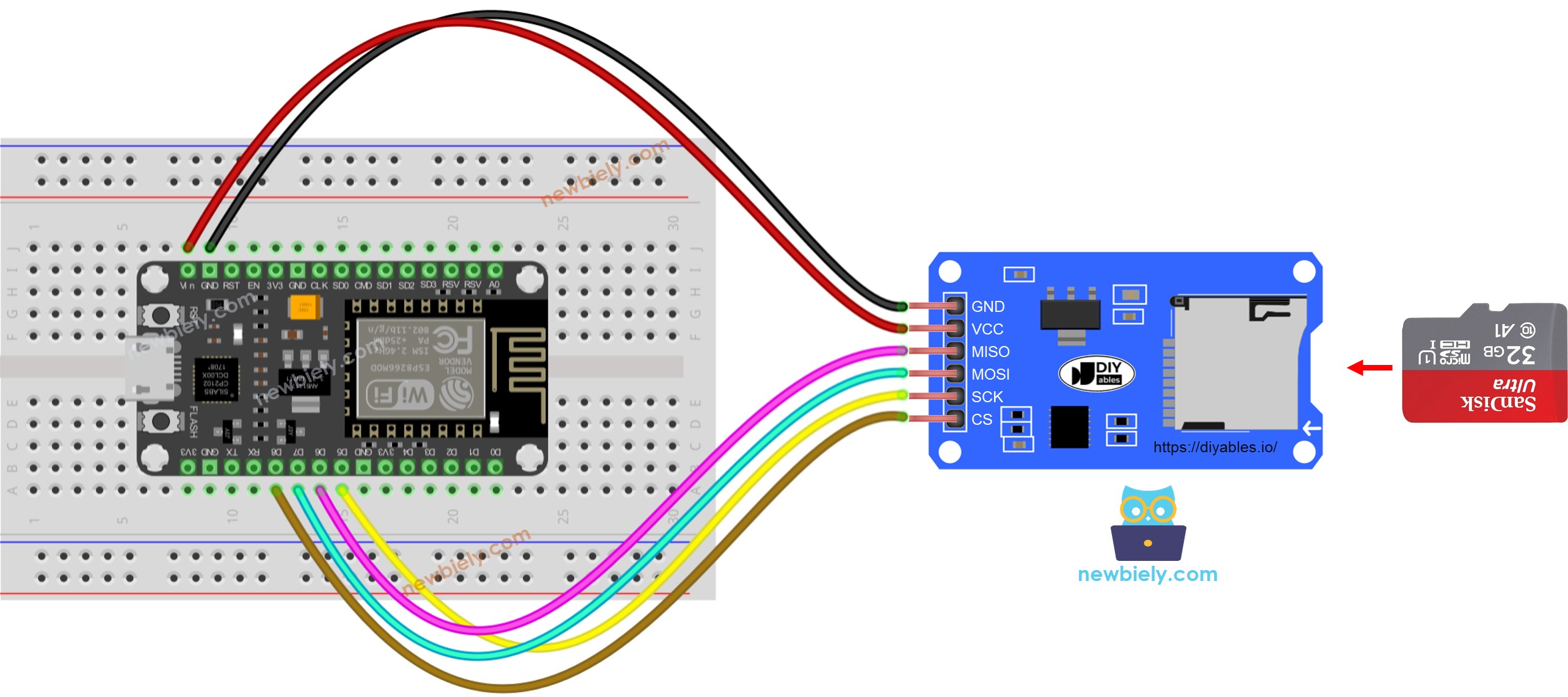
이 이미지는 Fritzing을 사용하여 만들어졌습니다. 이미지를 확대하려면 클릭하세요.
ESP8266 핀배열 및 ESP8266 전원을 켜는 방법에 대해 더 많이 보십시오.
Arduino IDE에서 ESP8266을 시작하는 방법은 다음과 같습니다:
다이어그램에 표시된 대로 구성 요소를 연결하세요.
USB 케이블을 사용하여 ESP8266 보드를 컴퓨터에 연결하세요.
컴퓨터에서 Arduino IDE를 엽니다.
올바른 ESP8266 보드(예: NodeMCU 1.0 (ESP-12E Module))와 해당 COM 포트를 선택하세요.
Micro SD 카드를 Micro SD 카드 모듈에 삽입하세요.
배선도에 따라 Micro SD 카드 모듈과 ESP8266 사이의 연결을 만드세요.
USB 케이블로 ESP8266을 PC에 연결하세요.
Arduino IDE를 열고 적절한 보드와 포트를 선택하세요.
Arduino IDE에서 시리얼 모니터를 엽니다.
다음 코드를 Arduino IDE에 복사하여 붙여넣으세요.
#include <SD.h>
#define PIN_SPI_CS D8
File myFile;
void setup() {
Serial.begin(9600);
if (!SD.begin(PIN_SPI_CS)) {
Serial.println(F("SD CARD FAILED, OR NOT PRESENT!"));
while (1);
}
Serial.println(F("SD CARD INITIALIZED."));
if (!SD.exists("esp8266.txt")) {
Serial.println(F("esp8266.txt 파일이 없습니다. esp8266.txt 파일을 생성합니다..."));
myFile = SD.open("esp8266.txt", FILE_WRITE);
myFile.close();
}
if (SD.exists("esp8266.txt"))
Serial.println(F("esp8266.txt 파일이 SD 카드에 존재합니다."));
else
Serial.println(F("esp8266.txt 파일이 SD 카드에 존재하지 않습니다."));
}
void loop() {
}
SD CARD INITIALIZED.
esp8266.txt doesn't exist. Creating esp8266.txt file...
esp8266.txt exists on SD Card.
SD CARD INITIALIZED.
esp8266.txt exists on SD Card.
※ 주의:
코드를 업로드한 후 처음으로 시리얼 모니터를 열기 전에 하면 시리얼 모니터에서 출력을 관찰하지 못할 수도 있습니다.
다음 코드:
#include <SD.h>
#define PIN_SPI_CS D8
File myFile;
void setup() {
Serial.begin(9600);
if (!SD.begin(PIN_SPI_CS)) {
Serial.println(F("SD CARD FAILED, OR NOT PRESENT!"));
while (1);
}
Serial.println(F("SD CARD INITIALIZED."));
myFile = SD.open("esp8266.txt", FILE_WRITE);
if (myFile) {
myFile.println("Created by newbiely.com");
myFile.println("Learn ESP8266 and SD Card");
myFile.close();
} else {
Serial.print(F("SD Card: error on opening file esp8266.txt"));
}
myFile = SD.open("esp8266.txt", FILE_READ);
if (myFile) {
while (myFile.available()) {
char ch = myFile.read();
Serial.print(ch);
}
myFile.close();
} else {
Serial.print(F("SD Card: error on opening file esp8266.txt"));
}
}
void loop() {
}
시리얼 모니터가 파일의 내용을 표시했습니다.
Created by ArduinoGetStarted.com
Learn ESP8266 and SD Card
※ 주의:
기본적으로 데이터는 파일의 끝에 추가될 것입니다. 위의 코드로 ESP8266을 다시 시작하면, 텍스트가 파일에 다시 추가되고, 시리얼 모니터는 다음과 같은 더 많은 줄을 표시할 것입니다:
ArduinoGetStarted.com 에 의해 생성됨
ESP8266 및 SD 카드 배우기
ArduinoGetStarted.com 에 의해 생성됨
ESP8266 및 SD 카드 배우기
모듈에서 마이크로 SD 카드를 제거하고 USB SD 카드 리더기를 사용하여 컴퓨터에서 그 내용을 볼 수 있습니다.
#include <SD.h>
#define PIN_SPI_CS D8
File myFile;
void setup() {
Serial.begin(9600);
if (!SD.begin(PIN_SPI_CS)) {
Serial.println(F("SD CARD FAILED, OR NOT PRESENT!"));
while (1);
}
Serial.println(F("SD CARD INITIALIZED."));
myFile = SD.open("esp8266.txt", FILE_WRITE);
if (myFile) {
myFile.println("Created by newbiely.com");
myFile.println("Learn ESP8266 and SD Card");
myFile.close();
} else {
Serial.print(F("SD Card: error on opening file esp8266.txt"));
}
myFile = SD.open("esp8266.txt", FILE_READ);
if (myFile) {
int line_count = 0;
while (myFile.available()) {
char line[100];
int line_length = myFile.readBytesUntil('\n', line, 100);
line_count++;
Serial.print(F("Line "));
Serial.print(line_count);
Serial.print(F(": "));
Serial.write(line, line_length);
Serial.write('\n');
}
myFile.close();
} else {
Serial.print(F("SD Card: error on opening file esp8266.txt"));
}
}
void loop() {
}
시리얼 모니터에 표시된 출력.
SD CARD INITIALIZED.
Line 1: Created by ArduinoGetStarted.com
Line 2: Learn ESP8266 and SD Card
※ 주의:
파일의 내용이 이전에 삭제되지 않았다면 시리얼 모니터에서 추가적인 줄을 관찰할 수 있습니다.
기본적으로 내용은 파일의 끝에 추가됩니다. 파일을 덮어쓰는 가장 간단한 방법은: 기존 파일을 삭제하고 같은 이름의 새 파일을 생성하는 것입니다.
#include <SD.h>
#define PIN_SPI_CS D8
File myFile;
void setup() {
Serial.begin(9600);
if (!SD.begin(PIN_SPI_CS)) {
Serial.println(F("SD CARD FAILED, OR NOT PRESENT!"));
while (1);
}
Serial.println(F("SD CARD INITIALIZED."));
SD.remove("esp8266.txt");
myFile = SD.open("esp8266.txt", FILE_WRITE);
if (myFile) {
myFile.println("Created by newbiely.com");
myFile.println("Learn ESP8266 and SD Card");
myFile.close();
} else {
Serial.print(F("SD Card: error on opening file esp8266.txt"));
}
myFile = SD.open("esp8266.txt", FILE_READ);
if (myFile) {
while (myFile.available()) {
char ch = myFile.read();
Serial.print(ch);
}
myFile.close();
} else {
Serial.print(F("SD Card: error on opening file esp8266.txt"));
}
}
void loop() {
}
시리얼 모니터에 표시된 결과.
SD CARD INITIALIZED.
Created by ArduinoGetStarted.com
Learn ESP8266 and SD Card
모듈에서 Micro SD 카드를 제거하고 컴퓨터에서 그 내용을 볼 수 있습니다. 이를 위해서는 USB SD 카드 리더기가 필요합니다.
비디오 제작은 시간이 많이 걸리는 작업입니다. 비디오 튜토리얼이 학습에 도움이 되었다면, YouTube 채널 을 구독하여 알려 주시기 바랍니다. 비디오에 대한 높은 수요가 있다면, 비디오를 만들기 위해 노력하겠습니다.